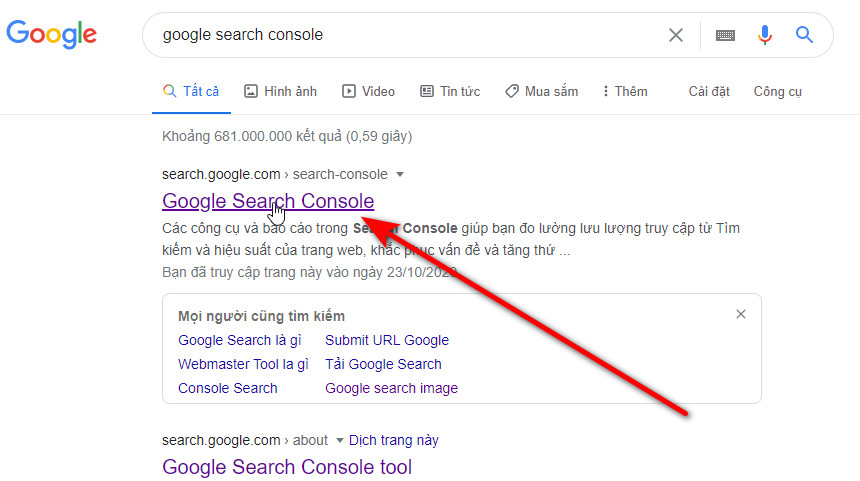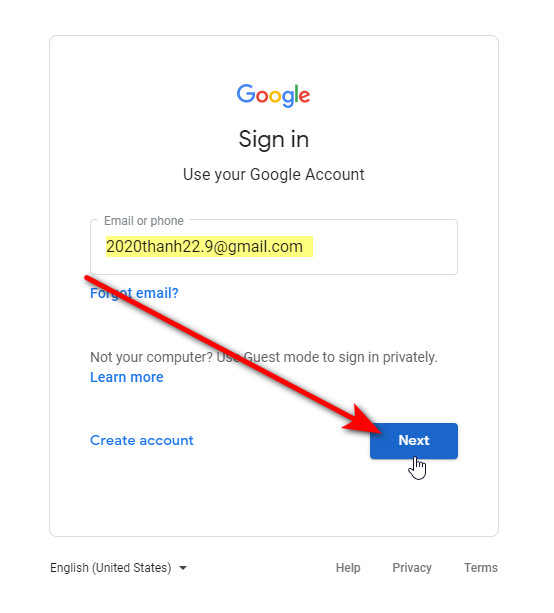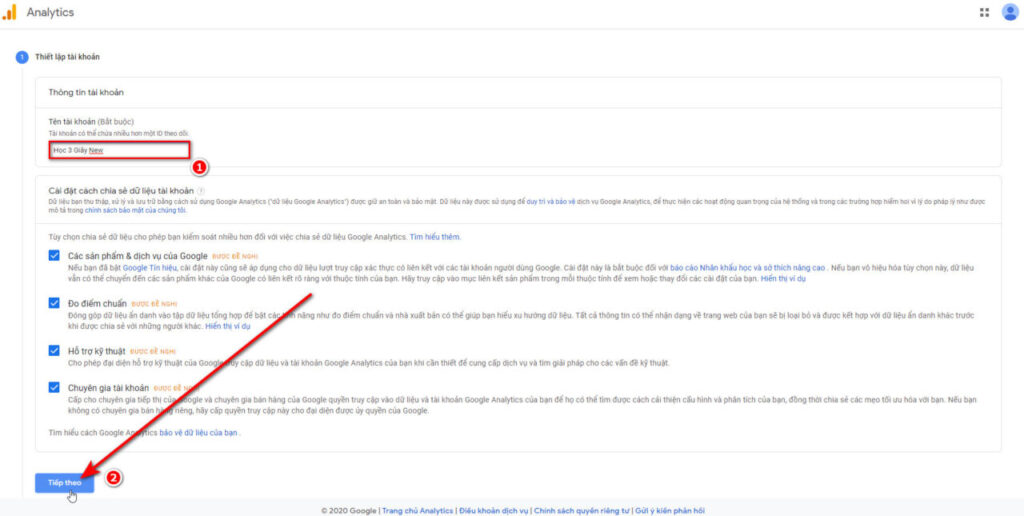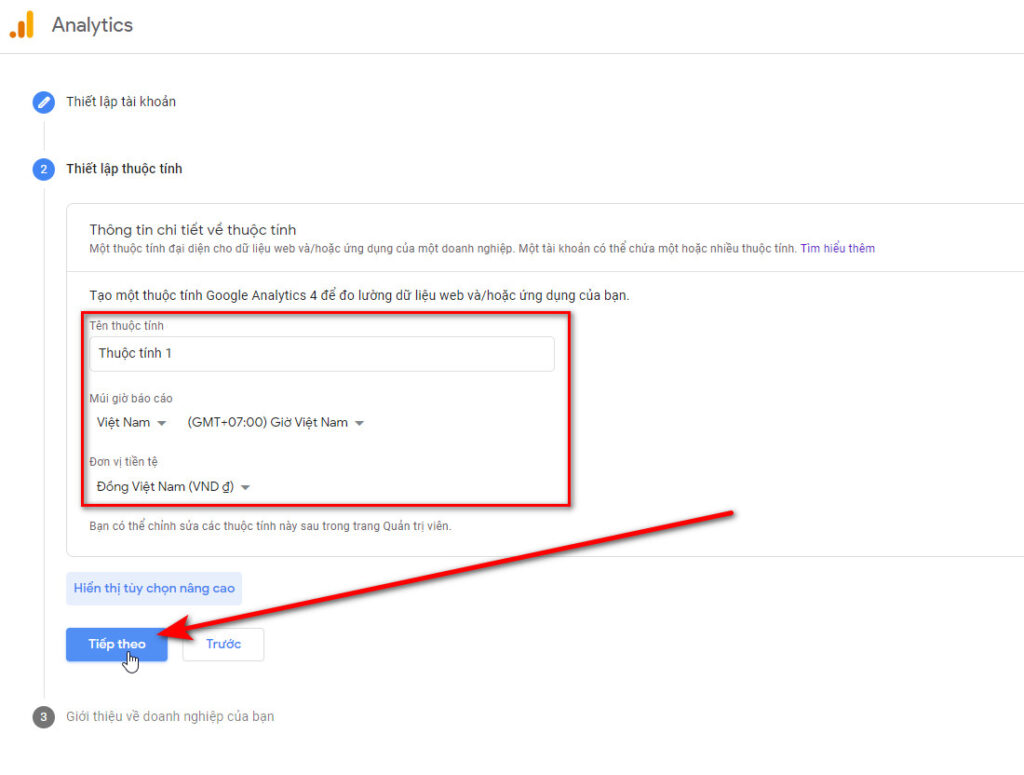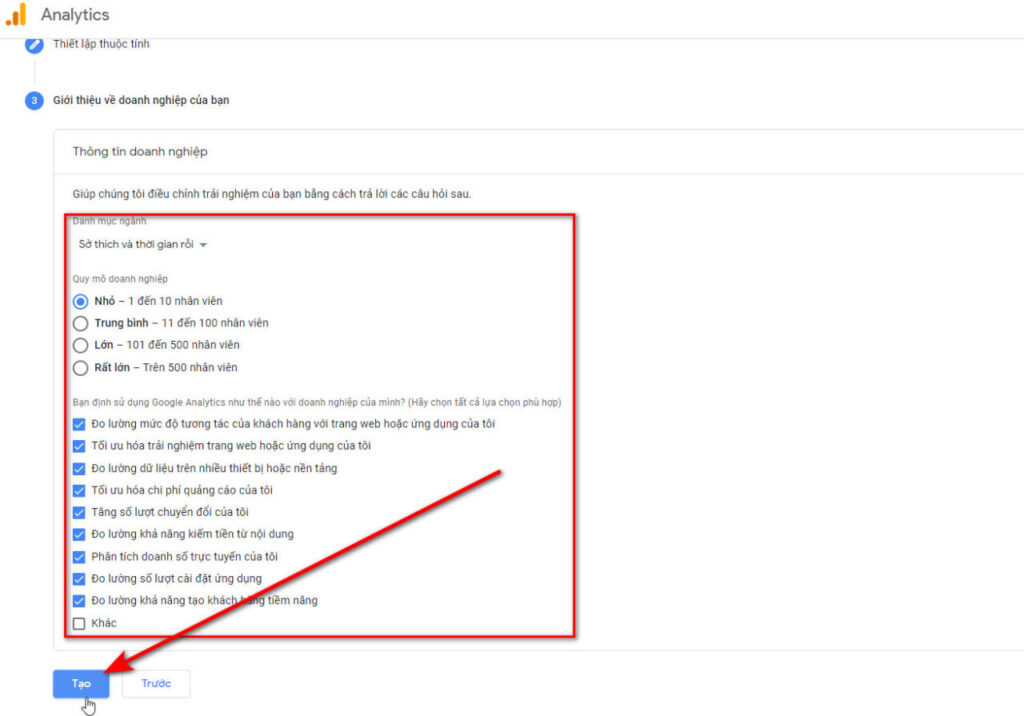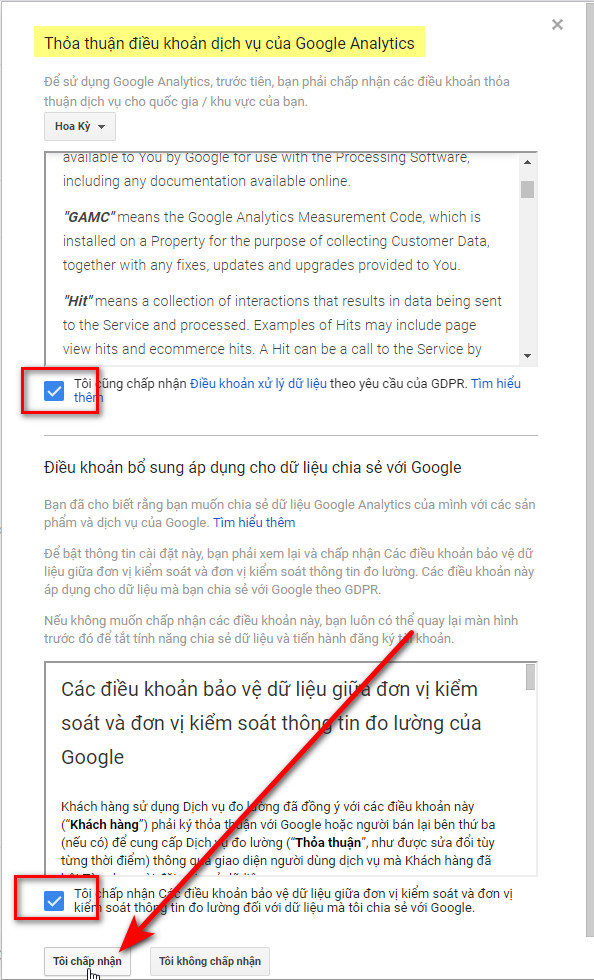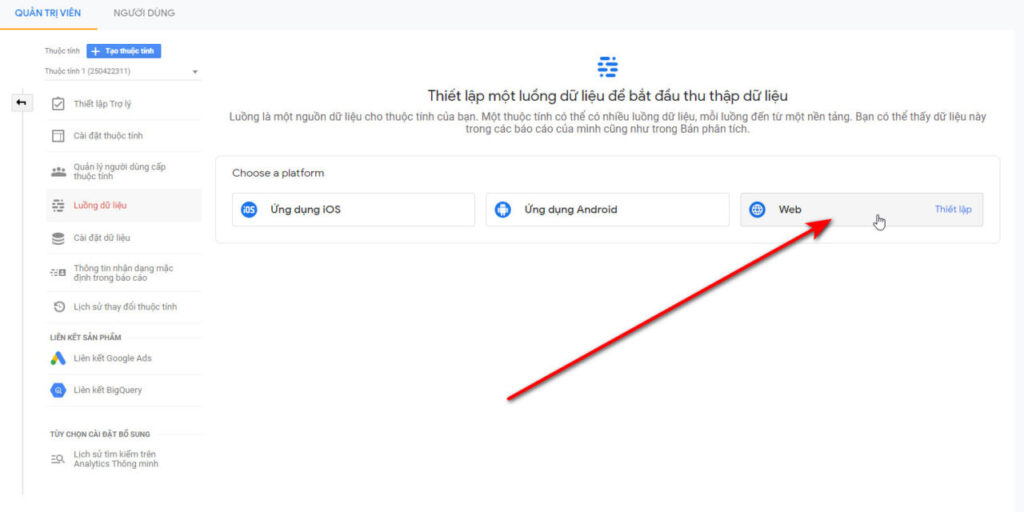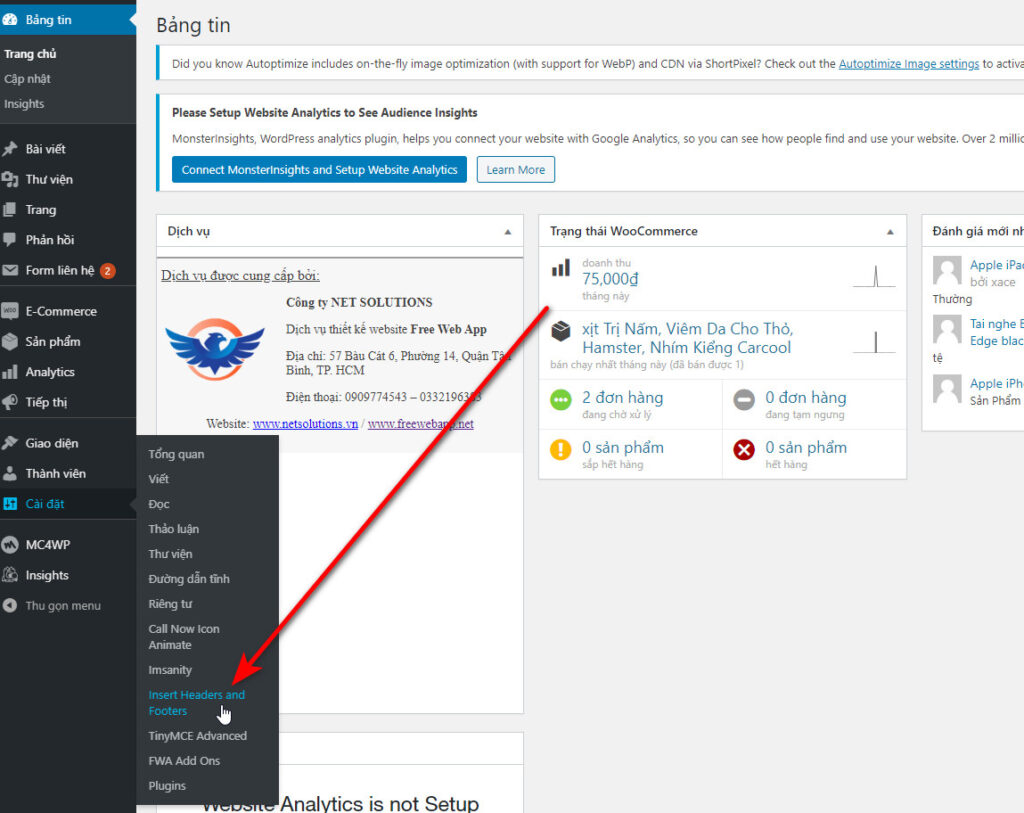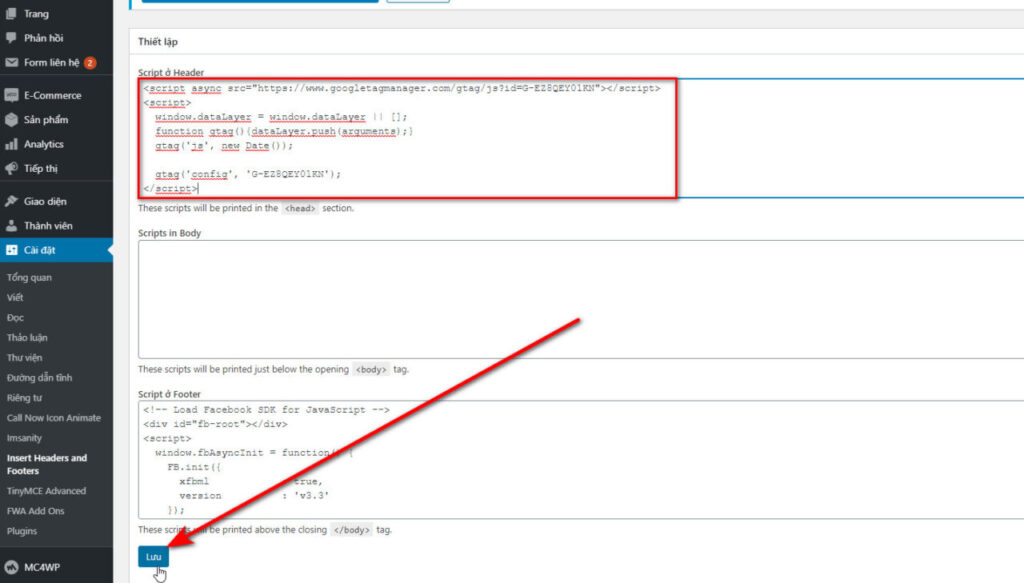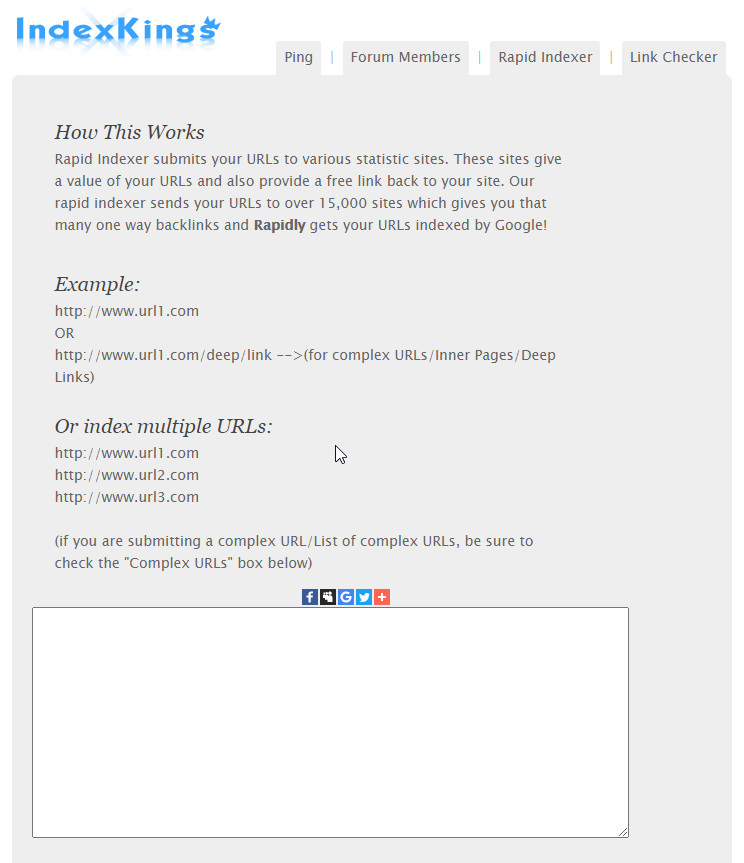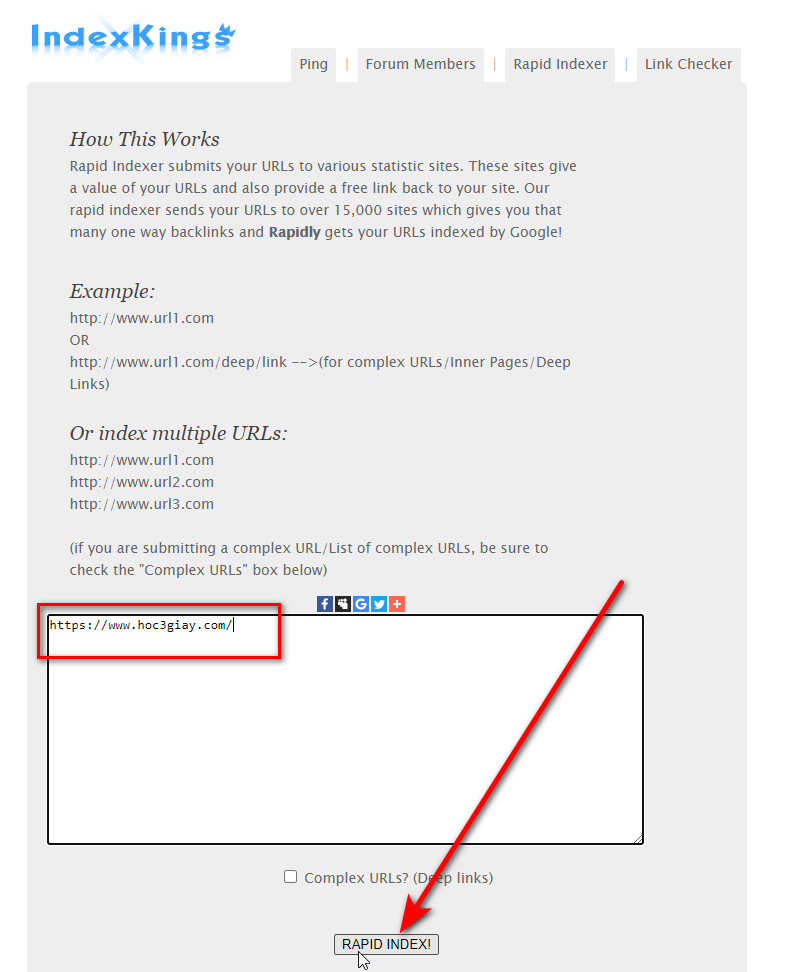- Bạn chưa chọn sản phẩm nào
- Tiếp tục mua hàng

Đã bao giờ bạn từng nghĩ, cách để biết lượng truy cập vào website của mình là bao nhiêu chưa? Hôm nay chúng ta cùng nhau tìm câu trả lời cho thắc mắc này nhá. Cũng như cách tích hợp 2 công cụ hỗ trợ theo dõi website miễn phí từ google là Google Search Console và Google Analytics nhé. Ngoài ra mình sẽ hướng dẫn cho các bạn tạo Backlink số lượng khổng lồ từ 2 nguồn khá được nhiều nhà quản trị lựa chọn để tăng lượng người xem cho website. Sau đó là khám phá những thuật ngữ mới lần đầu tiên được nghe thấy, được nhìn thấy sẽ được giải thích và làm rõ cho các bạn. Bạn sẽ học được cách:
- Tích hợp Google Search Console
- Tích hợp Google Search Analytics
- Tạo Backlink từ 2 nguồn http://www.indexkings.com/ – https://www.backlinkr.net/
- Hiểu thuật ngữ
- Google Search Console là gì?
- Google Analytics là gì?
- Backlink là gì?
Mục lục
Bài 4: Bước đầu đưa website lên Google bằng cách tích hợp các công cụ hỗ trợ
Tích hợp Google Search Console
+ Google Search Console là gì? Google Search Console là nơi chứa đựng một nguồn tài nguyên dồi dào và phong phú. Nhờ có công cụ này mà họ có thể theo dõi được những tính năng hữu ích giúp website phát triển tốt hơn như thêm sitemap để tạo chỉ mục cho google, hiển thị từ khóa người dùng, báo lỗi trong lập chỉ mục hay là phát hiện các nguồn backlink trả về website,…
+ Cách tích hợp với website:
Bước 1: Truy cập đến trang Google Search Console bằng cách gõ từ khóa Google Search Console trên thanh tìm kiếm của google .
Chọn kết quả trả ra đầu tiên của từ khóa Google Search Console
Bước 2: Google Search Console cho bạn lựa chọn 1 trong 2 hình thức Miền và Tiền tố URL. Bạn hãy chọn vào bên ô Tiền tố URL, bắt đầu gõ URL website của bạn vào ô Nhập URL. Rồi nhấn nút Tiếp tục.
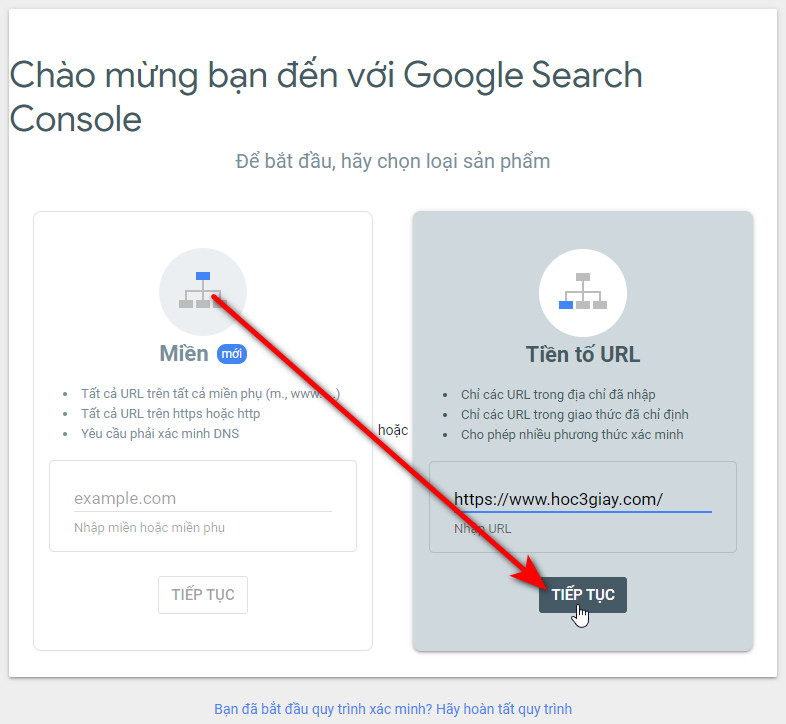
Bước 3: Đến bước xác minh của Google Search Console, nó sẽ có nhiều phương thức xác minh còn bạn thì chỉ chọn 1. Ta xác minh bằng cách thức Thẻ HTML bạn nhấn vào đó. Sau đó nhấn vào Sao chép để lưu lại đoạn thẻ meta ở trong đấy. Cần phải lưu ý không xóa đoạn thẻ meta này ngay cả khi xác minh thành công.
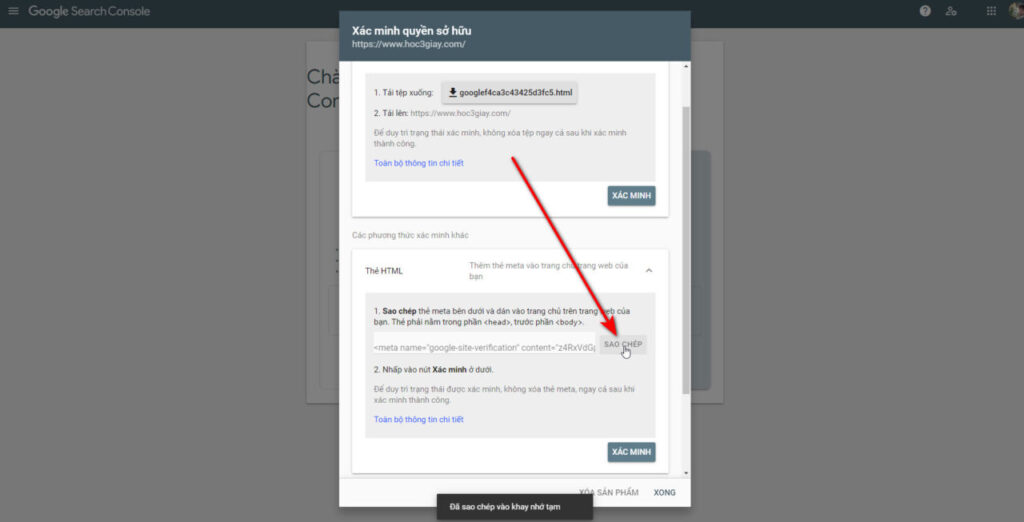
Bước 4: Mở website lên vào mục Cài đặt > Insert Headers and Footers. Trong phần thiết lập, bạn dán đoạn thẻ meta vừa rồi vào trong khung của Script ở Header, dán xong chúng ta lưu lại.
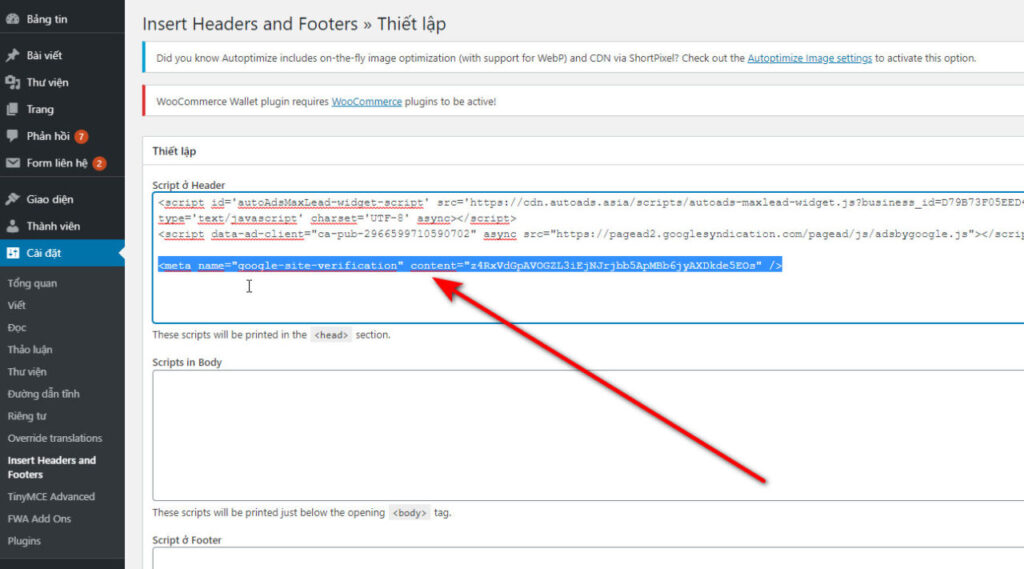
Bước 5: Quay lại trang Google Search Console nhấn vào nút Xác minh.
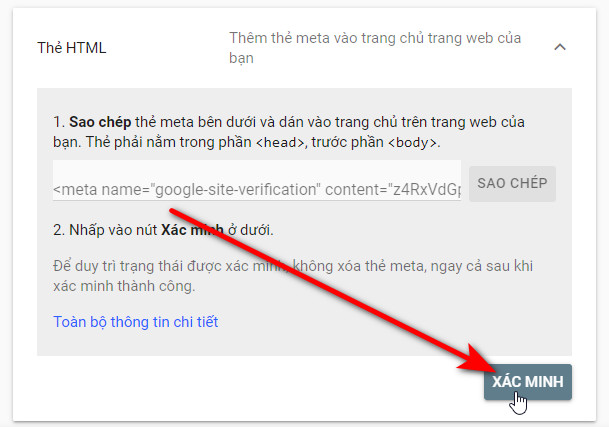
Bước 6: Rồi nó hiện lên bảng màu xanh với tiêu đề Đã xác minh quyền sở hữu là đã thành công. Bạn bắt đầu bước đầu tiên khám khá công cụ Google Search Console và trải nghiệm nó. Nhấn Chuyển đến sản phẩm để mở ra.
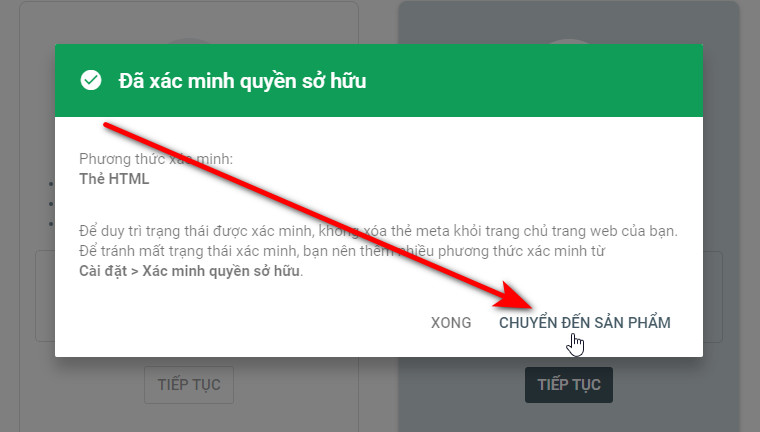
>> Trang tổng quan của Google Search Console
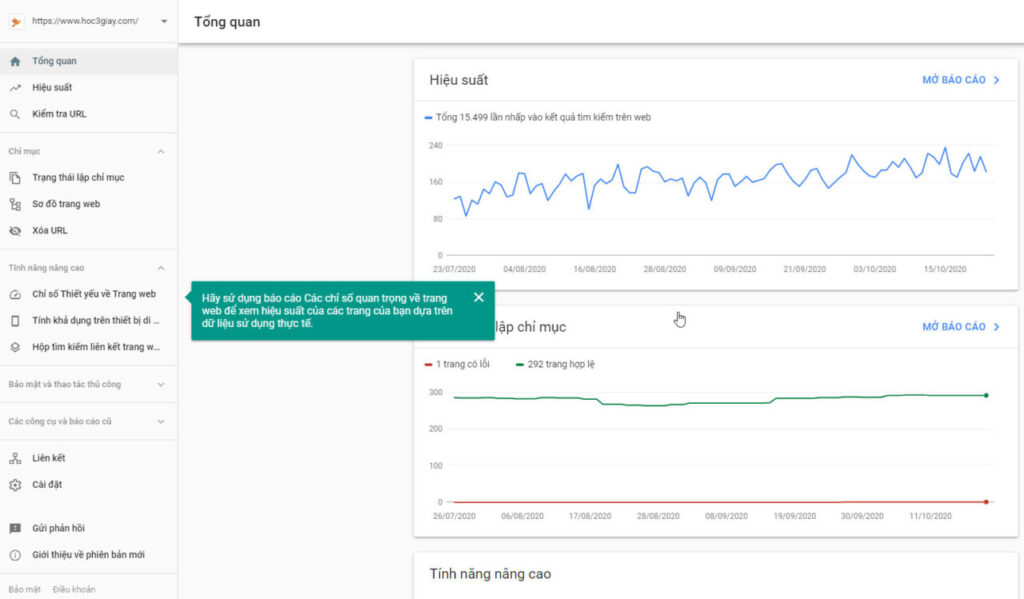
+ Lời khuyên: Với những tính năng đem lại nhiều lợi ích cho các nhà quản trị website. Cùng với giao diện đơn giản và dễ sử dụng. Chính vì vậy việc dùng ra sao và sử dụng như thế nào bạn hãy bắt đầu ngay và mình tin khi bạn có đủ thông tin thì bạn sẽ học được nhanh thôi.
Tích hợp Google Analytics
+ Google Analytics là gì? Google Analytics là công cụ báo cáo các số liệu người dùng trên website từ đó giúp các nhà quản trị website có được một chiến lược hiệu quả phát triển website. Số liệu như Thời gian thực của người dùng trên website, thống kê số lượng người dùng, số phiên, tỷ lệ thoát hay là thiết bị người dùng đang sử dụng để truy cập vào website của bạn.
+ Cách tích hợp với website:
Bước 1: Truy cập vào được dẫn: analytics.google.com. Điền tài khoản Google dùng cho quản lý google analytics vào bảng. Nhấn next để tiếp tục.
Bước 2: Ta tiến hành điền thông tin cho bước thiết lập đầu tiên do google analytics đưa ra. Bước đầu tiên này là Thiết lập tài khoản, bạn điền tên tài khoản của mình (1), mấy phần còn lại bạn để nguyên sau đó nhấn Tiếp tục để qua bước thứ 2 của google analytics.
Xác minh Google Analytics bước 1
Bước 3: Tại bước 2 ” Thiết lập thuộc tính “, bạn nhập Tên thuộc tính, điều chỉnh múi giờ việt nam và chọn đơn vị tiền là VND. Rồi nhấn nút Tiếp theo.
Xác mình Google Analytics bước 2
Bước 4: Tại bước 3 Giới thiệu về doanh nghiệp của bạn. Cái này thì bạn lựa chọn phương án trả lời phù hợp với bạn thôi. Làm xong thì bạn nhấn Tạo.
Xác mình Google Analytics bước 3
Bước 5: Bảng Thỏa thuận điều khoản dịch vụ của Google Analytics. Ở bảng này, bạn cần tích vào 2 ô tôi chấp nhận ở 2 bảng điều khoản. Rồi nhấn nút Tôi chấp nhận ở nút dưới cùng.
Điều khoản
Bước 6: Bảng nhận thông báo cập nhập thông tin sự kiện của google Analytics. Nhấn tích vào lựa chọn bạn muốn nhận thông báo hoặc bỏ qua. Xong rồi nhất Lưu.
Thông báo liên lạc qua email
Tiếp theo bạn vào Trang chủ của google Analytics. Nó sẽ hiện thông báo màu đỏ ở trên cùng, bạn nhấn vào Chuyển đến mục thiết lập luồng. 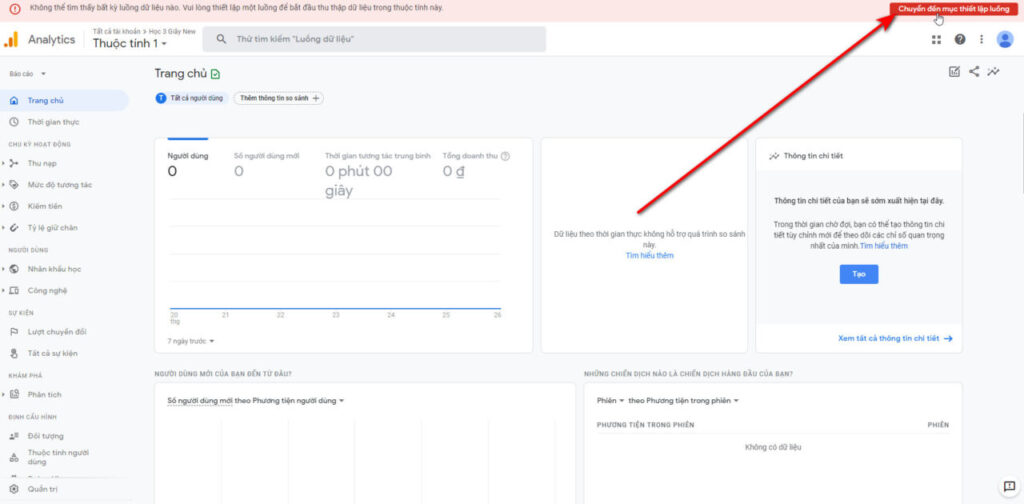
Trang chủ Google Analytics
Chức năng Luồng dữ liệu
Bạn điền URL trang web và Tên luồng vào 2 ô bên trên. Sau đó nhấn nút Tạo luồng. 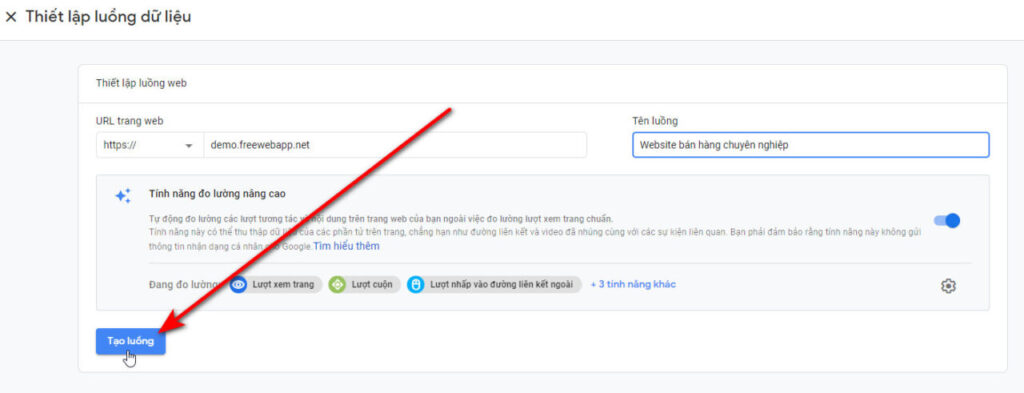
Thiết lập luồng web
Xuống dưới Thẻ trang web toàn cầu (gtag.js). Bạn nhấn vào cáo tab đó, nó sẽ hiện lên một đoạn code. Lúc này bạn nhấn vào biểu tượng sao chép ở bên phải của đoạn code đó để copy lại. 
Sao chép thẻ Gtag.js
Bước 7: Mở website của bạn lên, bạn vào chức năng quản trị trên website. Chọn Cài đặt trên thanh menu trái > Nhấn vào tích năng Insert Headers and Footers.
Vào tính năng Insert Headers and Footers
Bước 8: Dán đoạn code gtag.js vào trong khung Scripts in Header. Sau đó nhấn nút Lưu bên dưới.
Trang thiết lập của tính năng Insert Headers and Footers
Bước 9: Bạn chờ khoản 48 tiếng cho Google Analytics lấy dữ liệu trên website của bạn. Là bạn có thể bắt đầu thấy được các số liệu được hiện ra trên trang chủ của trang Analytics. Kết quả. 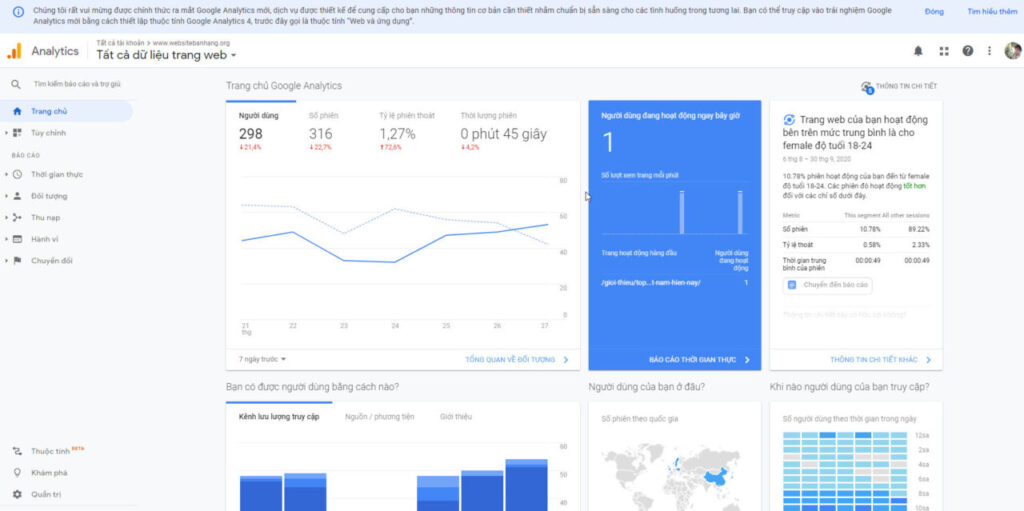
Số liệu thống kê từ website bán hàng chuyên nghiệp ở phiên bản Google Analytics cũ
Tạo Backlink từ 2 nguồn Indexkings và Backlinkr
+ Backlink là gì? Backlink là những nguồn link từ các website khác hay các diễn đàn, mạng xã hội…trỏ về website của mình thì được gọi là backlink. Backlink trong SEO được ưu tiên nhằm xếp hạng trên kết quả tìm kiếm của google. Backlink càng chất lượng thì website của bạn sẽ có xếp hạng càng cao. Để tạo backlink về cho website miền phí thì mình xin chia sẽ với các bạn hai trang web này. Indexkings và Backlinkr đều là website tạo backlink với số lượng không lồ và miễn phí cho chúng ta. Và cách để chúng ta sử dụng những tính năng tuyệt vời này của 2 công cụ thì cũng thực là dễ dàng. Bây giờ chúng ta sẽ cùng được tìm hiểu nó ngay bên dưới. + Cách tạo: ++ Nguồn Indexkings Bước 1: Truy cập vào website sau: http://www.indexkings.com/
Trang chủ website Indexkings
Bước 2: Indexkings chia ra làm 2 loại link để thực hiện cho việc tạo backlink. 1 là link thường là loại link chỉ chứa tên miền của website Vd:https://www.hoc3giay.com/ và 2 là Deep links bao gồm các mục thêm sau của tên miền nữa Vd:https://www.hoc3giay.com/deep/…. Bạn copy loại link mà mình muốn dán nó vào trong khung bên dưới. Đối với các Deep link thì bạn nhấn chọn vào cái ô Complex URLs? (Deep links). Xong rồi bạn nhấn nút Rapid Index! để tiến hành Index.
Đang thêm link và tiến hành index
Bước 3: Đợi đến khi quá trình hoành tất là xong.
Quá trình index của Indexkings
++ Nguồn Backlinkr Bước 1: Truy cập vào website: https://www.backlinkr.net/ 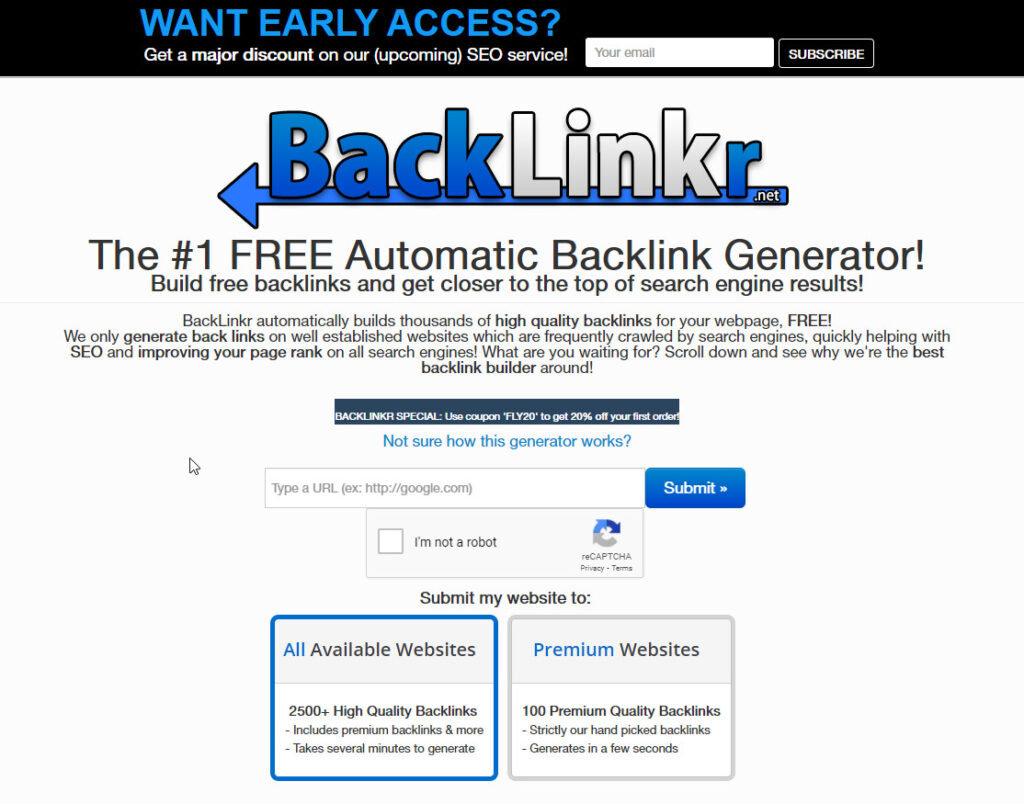
Trang chủ webstie Backlinkr
Bước 2: Dán link bạn muốn vào ô. Rồi tích vào ô I’m not a robot > Nhấn Submit để tiến hành. 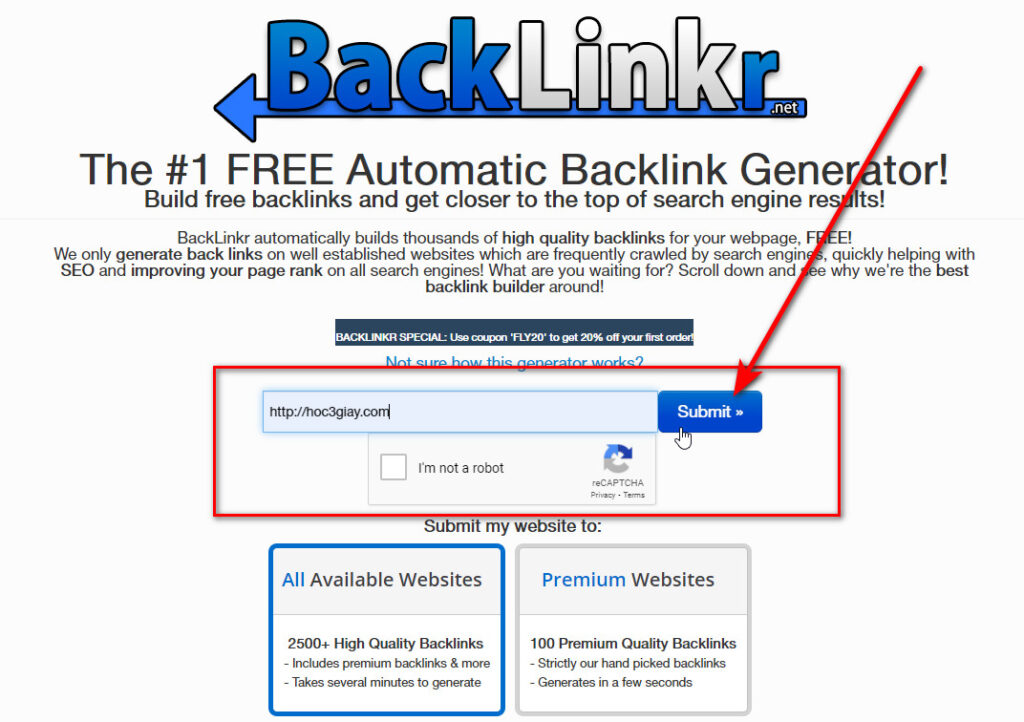
Tiến hành thao tác sử dụng Backlinkr
Bước 3: Đợi đến khi hoành thành index xong là được.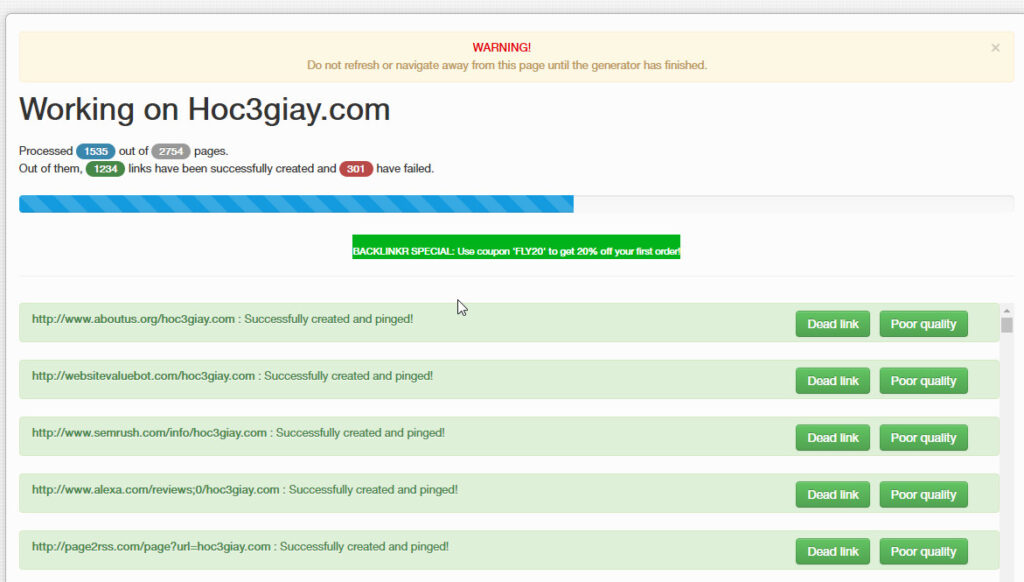
Quá trình index của Backlinkr
Cả 2 công cụ vô cùng dễ sử dụng phải không nào. Với nó bạn không cần thao tác rườm rà gì thì cũng có được những tác dụng hữu ích cho website được tốt hơn rồi.
Lời cảm ơn
Đưa website lên Google bằng cách tích hợp công cụ hỗ trợ cũng không khó đúng không nào? Mình cảm ơn các bạn đã dành thời gian của mình để tìm hiểu và đọc những gì viết ở trên. Mong rằng những thông tin trên hữu ích cho các bạn mới bắt đầu học quản trị website. Trong bài viết nếu có gì sai sót hay không đúng thì mình sẽ vui lòng chỉnh sửa lại để hoàn thiện hơn cho bạn đọc. Và cuối cùng chúc các bạn thành công và gặp nhiều điều thú vị trong cuộc hành trình sắp tới của mình. Giới thiệu bài tiếp theo: Bài 5: Tích hợp công cụ chat với khách hàng vào website – Giới thiệu tính năng chung của các công cụ chat với khách hàng Facebook Messenger, Zalo Chat, Tawk.to – Hướng dẫn tích hợp FB Messenger – Hướng dẫn tích hợp Zalo Chat – Hướng dẫn tích Tawk.to